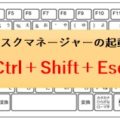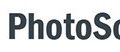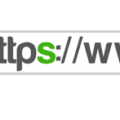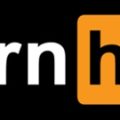どうも今晩は。
本日は僕が普段使いしているノートPCのタッチパッドが、特殊な症状で効かなくなったので備忘録と、いつか誰かが同じ症状になった時の解決策として記録に残しておきます。
今回のタッチパッドエラーの症状
- 右クリック左クリックは効く
- カーソルも普通に動く
- F6が有効化にならない
- タッチパッドジェスチャーができなくなった
つまりタッチパッド自体は普通に使えるんだけど、タッチパッドジェスチャーができなくなったんですね。
僕の場合、あらゆるPCの作業をタッチパッドジェスチャーに依存しているから、これが使えないと作業効率が30%は低下してしまうんですね。
特にこのサイトの様に画像を挿入していく場合だと、基本的に毎回20分で書き上げるところが、30分はかかってしまうんですね。
これは痛いと、原因を考えてみると・・
結局はドライバーの問題じゃないの?
物理的に壊れているのであれば分かりやすいのですが、ジェスチャーモーションのみ反応しないとは不可解です。
キーボードの特定キーの有効化・無効化でも反応せず、なぜか「F6」も反応せず。
最終的に「システムの復元」をしてもダメでした。
そうなるとドライバーの問題が考えられる。多分、Windows updateや些細なシステムの変更で不具合が出てしまったのだろうか。
ドライバーの更新を確認
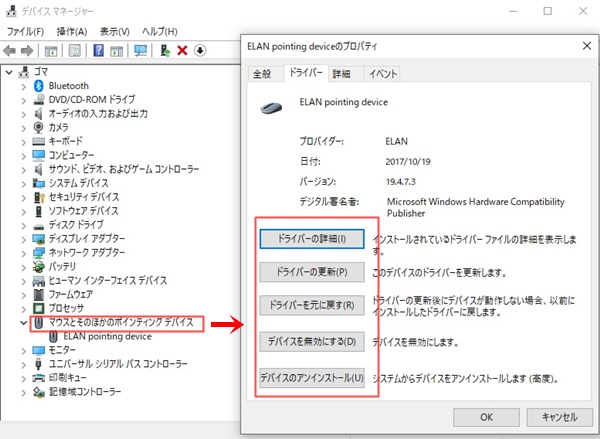 まずはコンピューター上で「デバイスマネージャー」を検索。
まずはコンピューター上で「デバイスマネージャー」を検索。
「マウスとそのほかのポインティングデバイス」を選択
「タッチパッド」を選び「ドライバー」タブから「ドライバーの更新」をしてみる。
もし更新ができて、再起動をして直ればそれで良し。ドライバーが最新のもので問題がなければ、次の可能性を探ります。
ドライバーを再インストールしてみる
ドライバー自体に不具合がある可能性があるのでアンインストールしてみる事にしました。
先程の要領で「デバイスマネージャー」から、タッチパッドドライバーまで行き、右クリックから「アンインストール」を選択。
デバイスの再起動後、Windowsが勝手にドライバーをインストールするか、もしくは先程の場所から右クリックで手動でインストールして再起動します。
すると・・・
・・
・
無事直りました
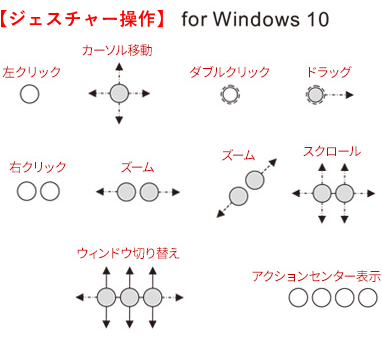
この直感的な操作とショートカットキーがあれば怖い物ナシです。
デスクトップからPCを始めた人達って、タッチパッドに対して昔の印象しかなくて、クリとカーソルしかできないんでしょ?「やっぱマウスじゃなきゃ!」って人がいるんだけど、今のタッチパッドは本当に便利!
こっちを使いこなした方が明らかにタイピングスピードが早くなると思うんですけどね・・
あっ! そう言えばドライバーの再インストールで問題が解決しなければ、タッチパッド自体に問題がある可能性が高いので、製造元へ問い合わせた方がいいと思われます。